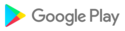Bin File Opener en Viewer wordt gebruikt om bin-bestanden te openen. Hiermee kan de gebruiker Bin File Opener - Viewer is een handige app waarmee de gebruiker binaire bestanden die op het apparaat zijn opgeslagen, kan openen/bekijken. Met het geopende bin-bestand kan de gebruiker informatie opslaan in de vorm van een binair formaat. Dit soort bestanden is compatibel met schijfopslag, waardoor de mediabestanden op schijf kunnen worden gedownload. De bin-bestandsopener is enorm populair omdat het downloaden van de inhoud op de schijf niet meer wordt beoefend. Het belangrijkste voordeel van de gratis bin-bestandsopener is dat deze compatibel is met verschillende platforms en dat de gebruiker twee bestanden kan vergelijken met slechts één programma. Bovendien kan de gebruiker met de bin-bestandsopener-app een enorm aantal bestandstypen openen, waardoor het superieur is aan andere bestandsservices.
De interface van de bin-bestandslezer heeft vier hoofdfuncties, waaronder Bin-viewer, Bin naar Pdf, recente bestanden en geconverteerde bestanden. Door de allereerste functie te gebruiken, kan de gebruiker de bin-bestanden die op het apparaat zijn opgeslagen gemakkelijk bekijken en lezen. Evenzo kan men met behulp van de bin-bestandsviewer de bin-bestanden eenvoudig naar pdf converteren en op het apparaat opslaan. Aan de andere kant kan de gebruiker ook de recent geopende bestanden bekijken via de functie recente bestanden. Ten slotte kan de gebruiker de geconverteerde pdf-bestanden bekijken via de functie voor geconverteerde bestanden. De laatste twee functies zijn specifiek voor het gemak van gebruikers, omdat ze de bestanden direct en zonder vertraging kunnen openen.
Kenmerken van Bin File Opener - Viewer
1. Het bin-bestand is een gebruiksvriendelijke en handige app die geen professionele begeleiding vereist. De bestandsopener geeft de gebruiker toestemming om de bin-bestanden te bekijken die al op het apparaat zijn opgeslagen.
2. De bestandsviewer heeft vier hoofdfuncties; Bin-viewer, Bin naar Pdf, recente bestanden en geconverteerde bestanden.
3. De allereerste functie heet Bin-viewer. Met deze functie kan de gebruiker alle mappen met bin-bestanden bekijken. De map vermeldt de aanmaakdatum van dat specifieke bestand en de titel ervan. De gebruiker kan het bin-bestand direct bekijken/lezen door erop te klikken.
4. Met deze functie kan de gebruiker het bestand openen/bekijken in Hex, Binair, Decimaal en Octaal. Hiervoor hoeft de gebruiker alleen de gewenste optie te selecteren.
5. De tweede functie heet Bin to Pdf. Met deze functie kan de gebruiker het bin-bestand converteren naar pdf. De gebruiker kan het geconverteerde bestand hernoemen en het in pdf bekijken door er gewoon op te klikken.
6. Een ander belangrijk kenmerk van Bin File Opener - Viewer zijn recente bestanden. Hiermee kan de gebruiker de recent bekeken bestanden rechtstreeks vanuit deze functie bekijken, zonder de app te sluiten. bovendien kan de gebruiker het bestand rechtstreeks vanuit de app verwijderen en delen.
7. De laatste functie zijn geconverteerde bestanden. Het stelt de gebruiker in staat om de geconverteerde pdf-bestanden rechtstreeks vanuit deze functie te bekijken, zonder de app te sluiten. Bovendien kan de gebruiker het bestand rechtstreeks vanuit de app verwijderen en delen.
Hoe Bin File Opener te gebruiken - Viewer
1. Bin File Opener - Viewer is een mobielvriendelijke app. De interface heeft vier hoofdtabbladen: Bin-viewer, Bin naar Pdf, recente bestanden en geconverteerde bestanden.
2. Als de gebruiker de Bin-bestanden die op het apparaat zijn opgeslagen, wil bekijken, hoeft hij alleen maar het allereerste tabblad te selecteren, dat wil zeggen Bin-viewer. De mappen met bin-bestanden worden aan de gebruiker getoond. Bovendien kan de gebruiker de bestanden in hexadecimale, binaire, decimale en octale formaten bekijken. Hiervoor hoeft de gebruiker alleen rechtsboven de gewenste optie te selecteren.
3. Als de gebruiker de Bin-bestanden naar pdf wil converteren, hoeft hij alleen maar op het tabblad bin naar pdf te klikken. De mappen met bin-bestanden worden weergegeven aan de gebruiker, ze kunnen er eenvoudig op klikken en de naam ervan wijzigen om het bestand op te slaan.
4. Met de app kan de gebruiker de recent geopende bestanden bekijken door gewoon op het tabblad met recente bestanden te klikken en er verschijnt een lijst voor de gebruiker.
5. Ten slotte machtigt het de gebruiker om de geconverteerde bestanden rechtstreeks vanuit de app te bekijken.